كيفية إضافة الرسوم المتحركة لرسومات Glaxnimate الموجهة إلى مقاطع فيديو Shotcut بوظائف جديدة في أحدث إصدار من البرنامج
تحديث من
شوت
للإصدار 22.06.23 التي تقدم حداثة مثيرة للاهتمام حقًا ، على الرغم من صعوبة استقلابها. أولئك الذين لم يقوموا بالتحديث أو لم يثبتوا برنامج تحرير الفيديو هذا بعد ، يمكنهم فتح موقع الويب الخاص بـ
شوتالوصول إلى الرابط اضغط للتحميلأغلق أي لافتة إعلانية وانقر على رابط التثبيت في
GitHubGenericName
أو فوسهب.
مستخدم حاسوب ل مايكروسوفت وسوف تواصل
مثبت الويندوز إذا كان لديك جهاز كمبيوتر 64 بت
مع Windows 7 أو أعلى. إذا كان لديه جهاز كمبيوتر 32 بت سوف ينقر بدلا من ذلك
طريقة قديمة لتنزيل رابط تثبيت الإصدار 19.12.31 ذاهبين للأعلى نشيط. ومع ذلك ، لن يتمكن هذا المستخدم من تثبيت أحدث الإصدارات ، وبالتالي لن يتمكن من استخدام الميزات الجديدة. على أي حال ، سيتعين عليك النقر نقرًا مزدوجًا فوق الملف .إملف تنفيذى.
ستتبع مربعات الحوار لإكمال تثبيت البرنامج الذي سيتم تقديمه باللغة المختارة للكمبيوتر وبالتالي باللغة الإيطالية أيضًا. مع الإصدار الأخير تم إدخال التآزر مع البرنامج
جلاكسنيمت
والتي ستظل بحاجة إلى التنزيل. إنه برنامج
رسومات فيكتور
مجاني ومفتوح المصدر وقابل للتثبيت على Windows و Mac و Linux. يأتي في واحد نسخة مستقرة وفي واحد
تجريبي. لا حاجة للتثبيت على الرغم من أن وزنها يزيد عن 200 ميجا بايت. انقر في نسخة مستقرة.
داخل إصدارات مستقرة اضغط على الرابط
windows zip لتنزيل ملف أَزِيز وزن 205 ميجا بايت. لاستخراج محتويات
أَزِيز
أوصي بالبرنامج 7-ZIP
(ثَبَّتَ 7-ZIP) لماذا تستمر استخرج كل شيء من
شبابيك يمكن أن تستغرق العملية وقتًا طويلاً. بعد التثبيت 7-الرمز البريدي ستتم إضافة العناصر إلى قائمة السياق الخاصة بـ شبابيك. مع
نظام التشغيل Windows 11 انقر بزر الماوس الأيمن على ملف
أَزِيز لذلك اخترت
اعرض الخيارات الأخرى لعرض قائمة السياق الخاصة بـ
نظام التشغيل Windows 10 ماذا يصعد
7-ZIP -> استخراج الملفات في Glaxnimate. سيتم استخراج الملفات الموجودة في مجلد تم إنشاؤه محليًا. انقر نقرًا مزدوجًا فوقه.
إذا كان هناك مجلد آخر بداخله ، فانقر نقرًا مزدوجًا مرة أخرى حتى يتم عرض الملف glaxnimate.vbs
التي يتم النقر عليها نقرًا مزدوجًا فوق "نهائي". لن يتم تثبيت البرنامج ولكن سيتم عرض واجهته مباشرة.
نشرت على بلدي
قناة يوتيوب
برنامج تعليمي أشرح فيه كيفية الاستخدام جلاكسنيمت مع
شوت.
تركيب GLAXNIMATE
عند بدء التشغيل لأول مرة ، سيتم عرض نافذة لتحديد ملف
تعريفات من المشروع الذي نحن بصدد تنفيذه.
يمكنك اختيار إظهار هذه النافذة دائمًا أم لا عن طريق إلغاء تحديد الخيار لـ تظهر عند بدء التشغيل.
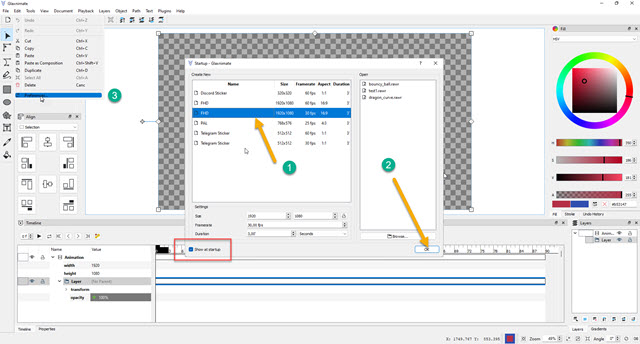
إذا كنت تعمل على مقطع فيديو بتنسيق عالية الدقة يمكنك ، على سبيل المثال ، اختيار 1920 × 1080 بكسل من القرار و
30 إطارًا في الثانية من معدل عرض الإطارات. يصعد نعم لرؤية سطح المكتب الموضح بالصغير
خلفية شفافة.
من اللغة الإنجليزية يمكنك الانتقال إلى هذا إيطالي الذهاب إلى القائمة العلوية تحرير -> التفضيلات ثم تختار
إيطالي داخل لغة. لن أوضح كيفية استخدام هذا البرنامج الذي يعمل عليه رسومات فيكتور
وليس على ذلك النقطية مثل ال أعرج و
محل تصوير. تم إنشاء المشاريع باستخدام جلاكسنيمت
لذلك ، لا تفقد الجودة في حالة زيادة الدقة. قبل الانتقال إلى شوت عليك إنشاء واحدة
مشروع فارغ
مع جلاكسنيمت.
للحصول على فكرة عما يمكنك القيام به جلاكسنيمت
انتقل إلى قائمة البوابة في دليل الاستخدام ثم اقرأ الأقسام
المقدمة ، النماذج والمستويات ، التنسيقات المدعومة ، واجهة المستخدم. داخل أمثلة يمكنك رؤية كلا المشروعين
كرة نطاطة و منحنى التنين والتي يمكن تنزيلها من .rawr.
ترك سطح المكتب بنمط رقعة الشطرنج الرمادي سليمًا ، تصعد إلى الطابق العلوي. ملف -> حفظ باسماخترت واحدة
مجلد الإخراجأنت تعطي اسم الملف
ثم تصعد للحفظ لحفظ ملف بتنسيق .RAWR.
الرسوم المتحركة بالرصاص
يسمح لنفسه بالذهاب شوت. تدخل
قائمة التشغيل
واسحب الفيديو إلى النافذة التي تحمل الاسم نفسه. ثم أضف إلى
الجدول الزمني
دائمًا بمساعدة المؤشر. انقر في
+ فتح المزيد -> الرسوم المتحركة (Glaxnimate).
انت اخرج شفاف مثل ال
لون الخلفية وأنت تحدد ال مدة
من الرسوم المتحركة. لجعله يدوم طالما تم تشغيل المقطع
الجدول الزمني يمكنك عرض ملف
ثواني
إنها إطار. يصعد نعم يفتح
مستكشف الملفات.

يمكنك تحديد المستند بتنسيق .RAWR التي نوفرها أولاً جلاكسنيمت واصعد للحفظ.
ستفتح نافذة يتم فيها إبلاغنا بأن الملف موجود بالفعل. انها تستمر نعم لكل استبدله. سيفتح
جلاكسنيمت وسنكون قادرين على تصور الواجهة مع
مشروع فارغ الذي حفظناه.
كفيديو اختبار على الجدول الزمني هناك سمكة قرش تسبح. دعونا نرى كيف مع جلاكسنيمت يمكنك إضافة واحدة الشكل البيضاوي حول رأس القرش واتبعه وهو يسبح. ثم يتم تحديد الأداة
الشكل البيضاوي إلى اليسار. داخل خيارات الأداة
تحقق أ حافة وخذ واحدة
حشوة.
على اليمين ، يتم تحديد لون حدود الشكل البيضاوي باستخدام اللوحة ، والتي يتم رسمها بعد ذلك على الورقة الشفافة.

أدناه سترى ملف الجدول الزمني من الرسوم المتحركة التي سيتم تشكيلها في الحالة المحددة بواسطة 357 لقطة لأن المدة 11 ثانية و 27 لقطة وأن معدل عرض الإطارات هو
30 إطارًا في الثانية. تذهب إلى القائمة العلوية ملف -> حفظ.
الرسوم البيانية التي تم إنشاؤها باستخدام جلاكسنيمت سيتم استيرادها إلى
شوت
وسوف تظهر في مصدر في
لعرض.

ومع ذلك ، يجب وضع الرسومات فوق الفيديو. ثم انقر فوق القائمة الجدول الزمني واصعد
مسار العملية -> إضافة مسار فيديو. ثم انقر فوق قائمة التشغيل وعلى الزر
أكثر الموجود في الجزء السفلي الأيسر من النافذة. ستتم إضافة المقطع الموجود في المصدر إلى ملف قائمة التشغيل.
بمساعدة المؤشر ، اسحب المقطع من
جلاكسنيمت داخل يتعقب وضعت فوق وأنت ترتفع ملكية.

فى الشباك ملكية سيتم عرض المعلمات التي تم تعيينها على جلاكسنيمت. انقر في
للتعديل.
سيفتح مرة أخرى جلاكسنيمت حيث سترى ليس فقط القطع الناقص ولكن أيضًا الفيديو أدناه.

عندما يمتزج اللون الأزرق للقطع الناقص مع لون مياه البحر ، دخلت الجدول الزمني عن
القطع الناقص -> الحافة وأنا نقرت مرتين
لون. فتحت لي لوحة حيث اخترت لونًا آخر ثم صعدت أولاً للتقديم وثم
نعم. إذا ذهبت إلى يلمس سيتم تشغيل المقطع ، لكن القطع الناقص سيظل ثابتًا.
ثم أنقل رأس التشغيل إلى الإطار الأول ، وانقر على القطع الناقص لتحديده ، وأعمل على المقابض.
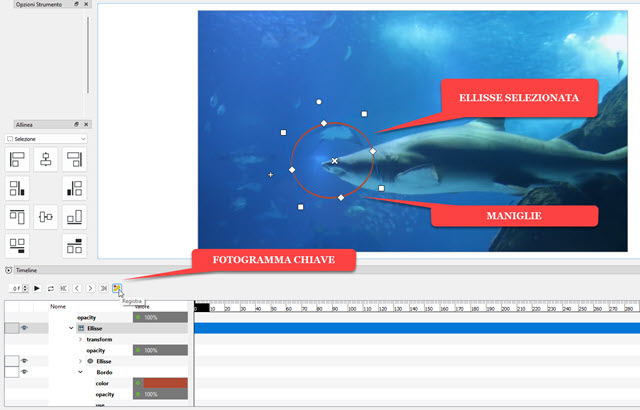
يمكن أن يكون القطع الناقص استدارة وتغيير حجمها ونقلها. يركز على رأس السمكة. ثم اضغط على الزر
سِجِلّ، الشخص الموجود في أقصى اليمين ، لتصحيح
إطار
وأساسًا لإضافة ملف
keyframe.
ثم حرك رأس التشغيل للأمام ، وأعد وضع القطع الناقص وتحرك لأعلى مرة أخرى سِجِلّ. تتكرر العملية لإضافة المزيد الإطارات الرئيسية حتى آخر إطار. كلما أضفت أكثر ، كانت النتيجة أفضل. علينا أن ننتظر حتى تختفي الكتابة تسجيل الإطار قيد التقدم قبل إنشاء واحدة جديدة keyframe. عند الانتهاء ، انقر فوق
ملف -> حفظ أو على الزر
قرص مرن
تحت القائمة.

يعاود الظهور شوتألعب ال
الجدول الزمني حيث سيتبع القطع الناقص الآن حركة رأس السمكة. من الواضح أنك تحصل على نتائج أسرع إذا قمت بإنشاء رسوم متحركة لـ 5 ثوان أو حتى أقل.
لحفظ الفيديو مع الرسوم المتحركة لـ جلاكسنيمت كنت اصعد
يصدّرانت اخرج نموذج داخل
الإعدادات المسبقة -> تشكيلة
لمقطع فيديو على MP4 ثم تصعد
ملف التصديراخترت
مجلد الإخراجأنت تعطي الاسم الأول للفيديو ، تصعد للحفظ ويتم عرض نسبة اكتمال التشفير في النافذة أنشطة.
